Cómo solucionar la tienda de Windows No abrir problemas en Windows 10
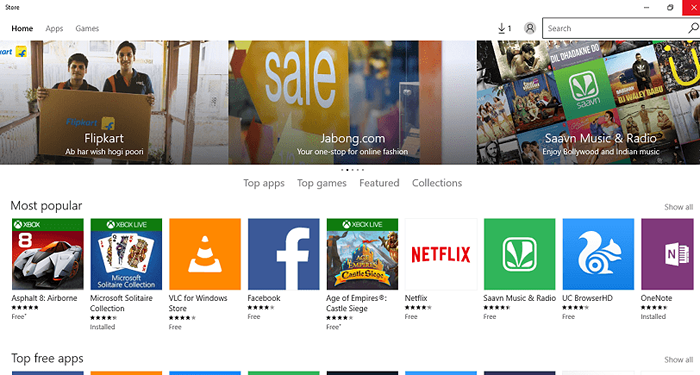
- 2166
- 399
- Berta Solano
Tienda de Windows es una aplicación fascinante que ha ayudado a los usuarios de Windows a descargar e instalar una variedad de aplicaciones, ya sea música, juegos, libros o compras electrónicas. Esta característica se mejoró aún más en la última versión lanzada por Microsoft, Windows 10. Aunque ha demostrado ser útil, también hay varios errores que se observaron recientemente en esta aplicación de la tienda. Es posible que haya encontrado escenarios por los cuales se lleve un poco de tiempo que la tienda se abra por completo. En algunos casos, las aplicaciones no se descargan cuando se les indica, y si es que se descargan, ocurre en un formato erróneo.
Leer también: - Cómo ver el historial de compras de Windows Store
Los errores permanecen en la aplicación de la tienda en la versión reciente de Windows, incluso después de algunos errores de Windows 8.1 OS se recuperó. El colgado de la tienda en su inicio es el error más popular. Este artículo lo ayudará a superar estos errores. Los métodos mencionados aquí no utilizan ninguna aplicación de terceros.Todo lo que tienes que hacer es modificar ciertas configuraciones manuales en tu sistema. Pero antes de seguir adelante, consulte los eventos que se detallan a continuación en su sistema.
- Asegúrese de que la configuración de fecha y hora en su sistema sea precisa.
- Asegúrese de que su conexión a Internet actual esté en estado activo.
- Asegúrese de que los controladores de su sistema estén actualizados.
Lea también: - Código de error de conexión de conexión 0x800073eFd Windows Store
Métodos para arreglar Windows almacena no abrir error en Windows 10
Tabla de contenido
- Método 1: Solucionar problemas de la configuración de actualización de Windows
- Método 2: Deshabilitar la configuración de proxy actual
- Método 3: Haga un escaneo completo de su sistema
- Método 4: Comandos de PowerShell.
Método 1: Solucionar problemas de la configuración de actualización de Windows
Verificar los problemas con su actualización de Windows puede ser de gran ayuda.
PASO 1
- Abrir el Solución de problemas opción buscandolo en la barra de búsqueda.
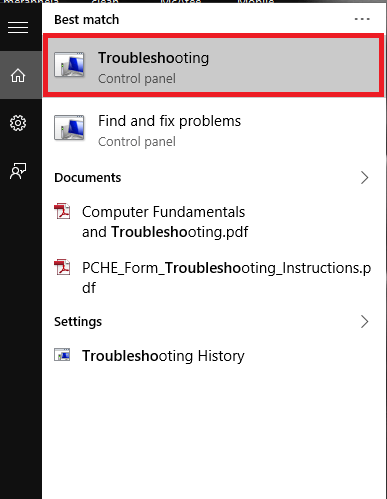
PASO 2
- Una vez que se abra en el panel de control, elija la opción Solucionar problemas con Windows Update bajo el sistema de opciones y seguridad.
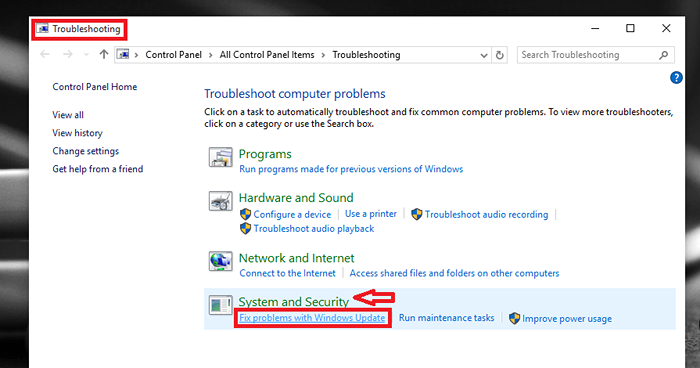
PASO 3
- Ahora, abra la tienda de Windows y verifique si su problema se soluciona.
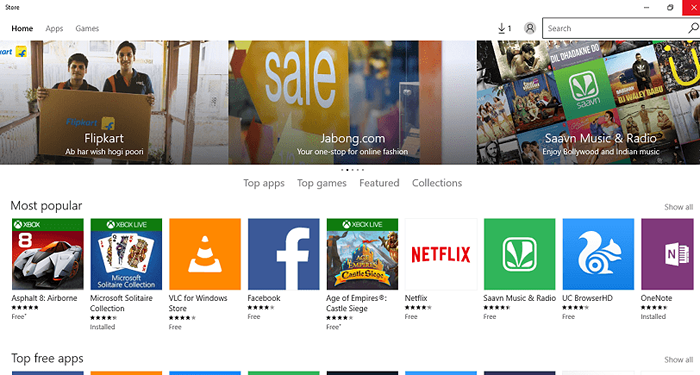
Método 2: Deshabilitar la configuración de proxy actual
Hacer uso de la configuración de proxy puede evitar que la aplicación de la tienda brinde sus servicios. Siga los pasos proporcionados a continuación para deshabilitar la configuración de proxy.
PASO 1
- Abrir el Opciones de Internet Al buscarlo en la barra de búsqueda proporcionada en la parte inferior izquierda de su escritorio.
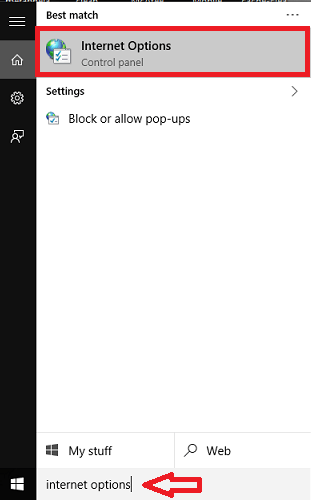
PASO 2
- La ventana se abre en el panel de control. En el menú proporcionado arriba, elija la pestaña llamada Conexión. Encontrarás una opción Configuración de LAN aparente en su parte inferior. Haz click en eso.
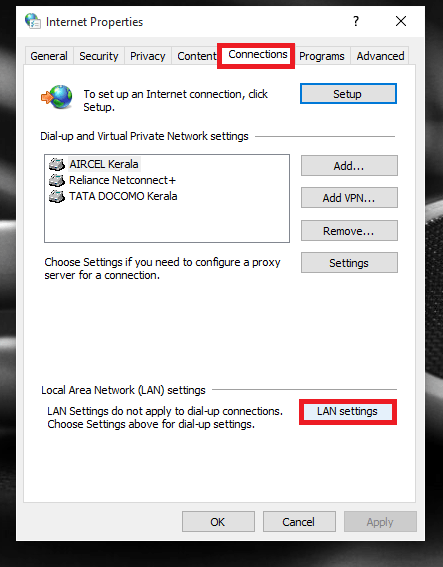
PASO 3
- Desmarque la caja acaba de dejar a la opción que dice Use un servidor proxy para su LAN. Haga clic en el botón Aceptar una vez que haya terminado.
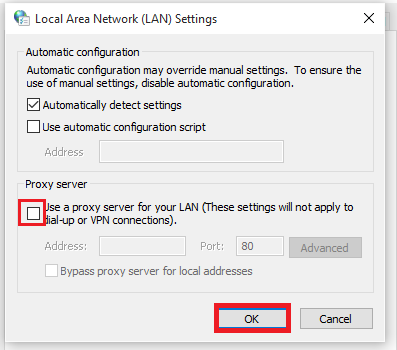
Método 3: Haga un escaneo completo de su sistema
Una verificación de software puede encontrar errores y recuperarlos por completo.
PASO 1
- Abra el símbolo del sistema en modo administrador. Para hacer esto, presione la tecla Windows + X y elija la opción Símbolo del sistema (administrador).
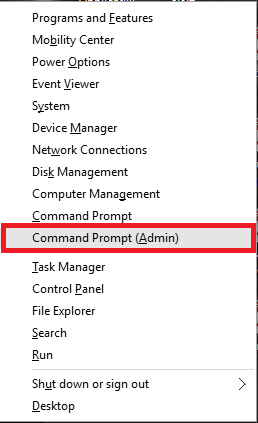
PASO 2
- En la ventana que se abre, escriba el siguiente comando dado y presione Entrar.
sfc/escanno
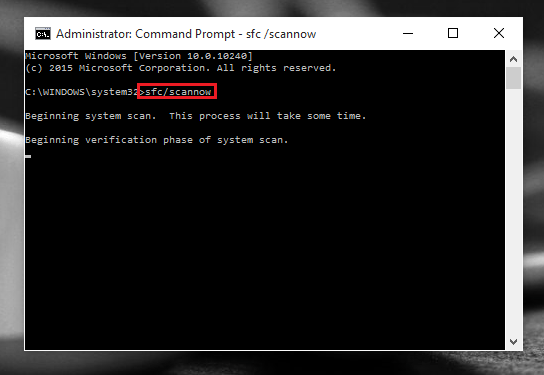
Espere hasta que se complete el escaneo e intente reabrir la tienda para encontrar el problema solucionado.
Método 4: Comandos de PowerShell.
Apagarse y en la tienda de Windows puede resolver este problema. Veamos cómo se puede hacer.
PASO 1
- Abra el Windows PowerShell buscandolo en la barra de búsqueda.
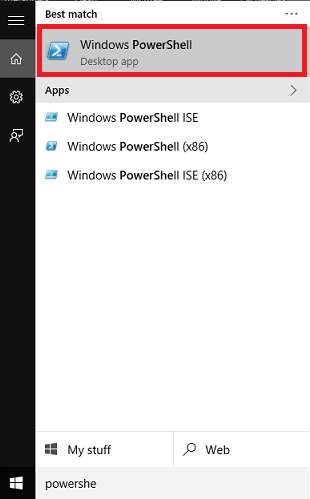
PASO 2
- Escriba el comando mencionado a continuación y presione en el botón Intro.
net stop wuauserv
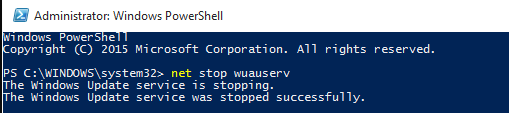
La actualización se detiene por un tiempo.
PASO 3
- Para volver a abrirlo, escriba el comando inicio neto wuauserv y presione Entrar.
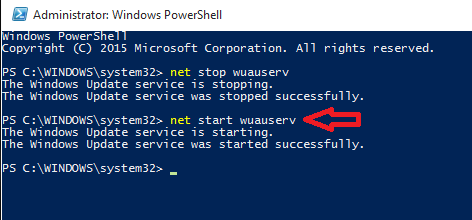
La actualización de Windows comienza nuevamente y la tienda se actualizará.
Eso es todo. Pruebe cualquiera de los métodos anteriores y solucione sus problemas. Espero que hayas encontrado esto útil!.
- « Cambiar perfiles en Marshmallow usando la aplicación SWIP
- Cómo obtener una notificación completamente cargada de batería en Windows 10 »

